Sintaxis
Grep [patrón] [nombre de archivo]
Después de usar grep, aparece un patrón. El patrón implica la forma en que queremos usarlo para eliminar espacio extra en los datos. Siguiendo el patrón, se describe el nombre del archivo a través del cual se realiza el patrón.
Requisito previo
Para comprender la utilidad de grep fácilmente, necesitamos tener Ubuntu instalado en nuestro sistema. Proporcione detalles de usuario proporcionando nombre de usuario y contraseña para tener privilegios de acceso a las aplicaciones de Linux. Después de iniciar sesión, abra la aplicación y busque una terminal o aplique la tecla de método abreviado de ctrl + alt + T.
Utilizando [: en blanco:] palabra clave
Supongamos que tenemos un archivo llamado bfile que tiene una extensión de texto. Puede crear un archivo en el editor de texto o con una línea de comando en la terminal. Para crear un archivo en la terminal, incluidos los siguientes comandos.
$ Echo "texto que se ingresará en un archivo"> nombre de archivo.TXTNo es necesario crear un archivo si ya está presente. Simplemente muéstrelo usando el comando adjunto:
$ echo nombre de archivo.TXTEl texto escrito en estos archivos contiene espacios entre ellos, como se muestra en la figura siguiente.
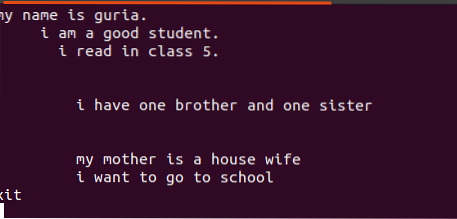
Estas líneas en blanco se pueden eliminar usando un comando en blanco para ignorar los espacios vacíos entre las palabras o cadenas.
$ egrep '^ [[: en blanco]] * [^ [: en blanco:] #]' bfile.TXT
Después de aplicar la consulta, los espacios en blanco entre las líneas se eliminarán y la salida ya no contendrá espacio adicional. La primera palabra se resalta ya que se eliminan los espacios entre la última palabra de la línea y entre las primeras palabras de la línea siguiente. También podemos aplicar condiciones en el mismo comando grep agregando esta función en blanco para eliminar el espacio inútil en la salida.
Utilizando [: espacio:]
Otro ejemplo de ignorar el espacio se explica aquí.
Sin mencionar la extensión del archivo, primero mostraremos el archivo existente usando el comando.
$ cat file20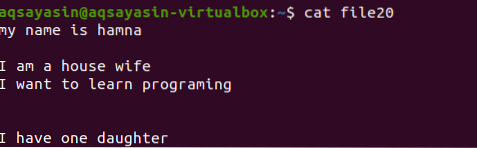
Veamos cómo se elimina el espacio extra usando el comando grep además de la palabra clave [: space:]. La opción -v de Grep ayudará a imprimir líneas que carecen de líneas en blanco y espacio adicional que también se incluye en un formulario de párrafo.
$ grep -v '^ [[; espacio:]] * $' archivo20Verá que las líneas adicionales se eliminan y la salida está en forma secuenciada en línea. Así es como la metodología grep -v es tan útil para obtener el objetivo requerido.

La mención de extensiones de archivo limita la funcionalidad grep para que se realice solo en las extensiones de archivo en particular, i.mi., .texto o .mp3. A medida que realizamos una alineación en un archivo de texto, tomaremos fileg.txt como archivo de muestra. Primero, mostraremos el texto presente en él usando la función $ cat. La salida es la siguiente:
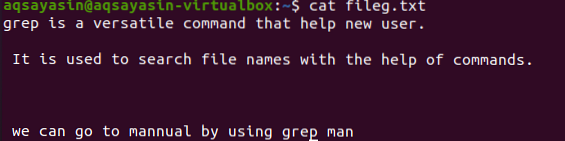
Al aplicar el comando, se ha obtenido nuestro archivo de salida. Aquí, podemos ver los datos sin espaciar las líneas que se escriben consecutivamente.
$ grep -v '^ [[: espacio:]] * $' fileg.TXT
Además de los comandos largos, también podemos utilizar los comandos cortos escritos en Linux y Unix para implementar grep admite caracteres taquigráficos en él.
$ grep '\ s' nombre de archivo.TXTHemos visto cómo se obtiene la salida aplicando comandos desde la entrada. Aquí, aprenderemos cómo se mantiene la entrada desde la salida.
$ grep '\ S' nombre de archivo.txt> tmp.txt && mv tmp.txt nombre de archivo.TXTAquí usaremos un archivo de texto temporal con extensión de texto llamado tmp.
Utilizando ^ #
Al igual que otros ejemplos descritos, aplicaremos el comando en el archivo de texto usando el comando cat. También podemos mostrar texto usando el comando echo.
$ echo nombre de archivo.TXTEl archivo de texto incluye 4 líneas, con espacio entre ellas. Estas líneas espaciales se eliminan fácilmente con un comando en particular.
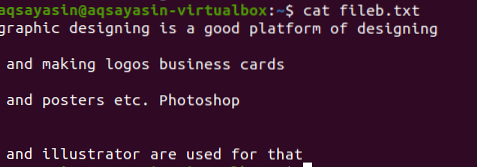
Las operaciones extendidas regulares están habilitadas por -E, que permite todas las expresiones regulares, especialmente pipe. Una tubería se utiliza como condición "o" opcional en cualquier patrón."^ #". Esto muestra la coincidencia de líneas de texto en el archivo que comienza con el signo #. "^ $" Coincidirá con todos los espacios libres en el texto o las líneas en blanco.
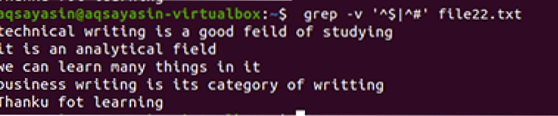
La salida muestra la eliminación completa del espacio adicional entre las líneas presentes en el archivo de datos. En este ejemplo, hemos visto que en el comando que "^ #" viene primero, lo que significa que el texto coincide primero. “^ $” Viene después de | operador, por lo que el espacio libre se iguala después.
Utilizando ^ $
Al igual que en el ejemplo mencionado anteriormente, obtendremos los mismos resultados porque el comando es casi el mismo. Sin embargo, el patrón está escrito de manera opuesta. Archivo22.txt es un archivo, que usaremos para eliminar espacios.
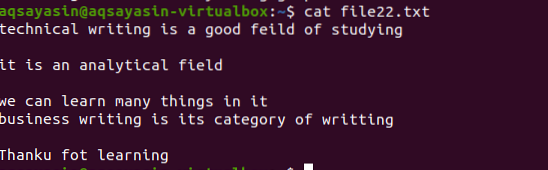
Se aplica la misma metodología excepto el trabajo con prioridad. De acuerdo con este comando, primero se compararán los espacios libres y luego los archivos de texto. La salida proporcionará una secuencia de líneas eliminando espacios adicionales en ellas.
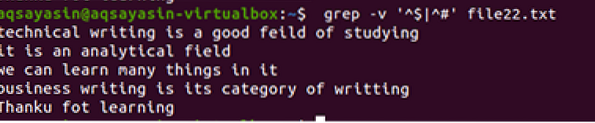
Otros comandos simples
- Grep '^…' nombre de archivo.
- Grep '.' Nombre del archivo
Ambos son muy simples y ayudan a eliminar espacios en las líneas de texto.
Conclusión
Eliminar espacios inútiles en archivos con la ayuda de expresiones regulares es un enfoque bastante fácil para lograr una secuencia fluida de datos y mantener la coherencia. Los ejemplos se explican de manera detallada para mejorar su información sobre el tema.
 Phenquestions
Phenquestions


